Verwenden Sie die Schaltfläche Änderungsmodus  im Dialogfeld Bohrung, um bohrungsartige Geometrie in einem Volumenmodell zu identifizieren.
im Dialogfeld Bohrung, um bohrungsartige Geometrie in einem Volumenmodell zu identifizieren.
- Wählen Sie ein Volumenmodell aus, z. B.:

- Klicken Sie auf Volumenmodell-Registerkarte > Merkmal-Gruppe > Bohrung, um das Dialogfeld Bohrung anzuzeigen.
- Klicken Sie auf die Schaltfläche Änderungsmodus
 im Dialogfeld Bohrung.
im Dialogfeld Bohrung.
- Bewegen Sie den Mauszeiger über das Volumenmodell. Bohrungsähnliche Geometrie wird hervorgehoben:
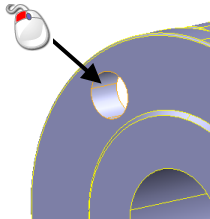
- Klicken Sie, um die Bohrung auszuwählen.
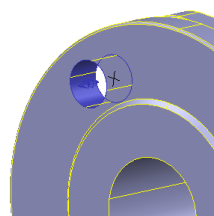
- Verwenden Sie das Dialogfeld Bohrung, um die Bohrung entsprechend zu bearbeiten.
- Klicken Sie auf Ausführen, um die Änderungen durchzuführen und ein Bohrungsmerkmal zu erstellen.
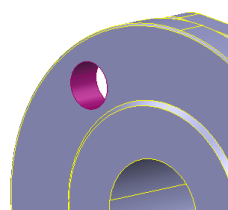
Der Änderungsmodus bleibt weiterhin aktiv.
- Ermitteln Sie weitere Bohrungen, oder ändern Sie bestehende Bohrungsmerkmale nach Bedarf.
Erstellen Sie beispielsweise Bohrungsmerkmale aus anderen Bohrungen auf der Platte:
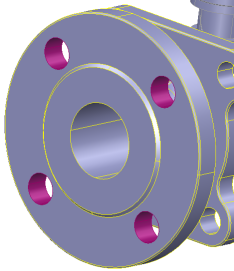
- Klicken Sie auf OK, um den Dialog zu schließen.
Die neuen Bohrungsmerkmale werden dem Volumenmodellbaum hinzugefügt.
Tipp: Wenn Sie mehrere Bohrungen ermitteln oder Änderungen an bestehenden Bohrungen vornehmen möchten, ohne dass die Geometrie sofort aktualisiert wird, klicken Sie auf  , um Aktualisieren aufschieben zu aktivieren. Die Schaltfläche ändert sich in
, um Aktualisieren aufschieben zu aktivieren. Die Schaltfläche ändert sich in  , um anzuzeigen, dass Aktualisieren aufschieben ausgewählt ist. Die Verwendung von Aktualisieren aufschieben für mehrere Merkmale ist schneller, da die Baumstruktur nur dann aktualisiert wird, wenn Sie auf OK klicken.
, um anzuzeigen, dass Aktualisieren aufschieben ausgewählt ist. Die Verwendung von Aktualisieren aufschieben für mehrere Merkmale ist schneller, da die Baumstruktur nur dann aktualisiert wird, wenn Sie auf OK klicken.
 , um Aktualisieren aufschieben zu aktivieren. Die Schaltfläche ändert sich in
, um Aktualisieren aufschieben zu aktivieren. Die Schaltfläche ändert sich in  , um anzuzeigen, dass Aktualisieren aufschieben ausgewählt ist. Die Verwendung von Aktualisieren aufschieben für mehrere Merkmale ist schneller, da die Baumstruktur nur dann aktualisiert wird, wenn Sie auf OK klicken.
, um anzuzeigen, dass Aktualisieren aufschieben ausgewählt ist. Die Verwendung von Aktualisieren aufschieben für mehrere Merkmale ist schneller, da die Baumstruktur nur dann aktualisiert wird, wenn Sie auf OK klicken.
Tipp: Erkannte Bohrungen können zum Bohren nach PowerMill exportiert werden.